OneDrive tilin poistaminen tietokoneesta
-
Näytä OneDrive-ponnahdusikkuna valitsemalla OneDrive-pilvi ilmoitusalueella.

-
Valitse OneDriven Ohje ja asetukset -kuvake ja valitse sitten Asetukset.
-
Siirry Tili-välilehteen.
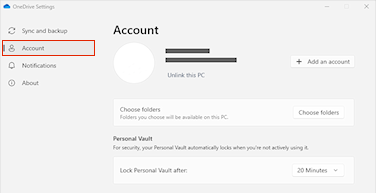
-
Valitse Poista tämän tietokoneen linkitys.
Huomautukset:
-
Et menetä tiedostoja tai kansioita poistamalla tilin. Kun linkitys on poistettu, kaikki tiedostosi ovat käytettävissäOneDrive verkossa.
-
Tiedostot, jotka on merkitty

-
Tiedostot, jotka on merkitty

-
Jos haluat poistaa vain tietyt kansiot, lue ohjeet siihen, miten voit valita, mitkä OneDrive-kansiot synkronoidaan tietokoneeseen.
OneDrive-tilin poistaminen mobiililaitteesta
-
Valitse Minä

-
Napauta poistettavan tilin

Huomautukset:
-
Et menetä tiedostoja tai kansioita poistamalla tilin. Kun olet kirjautunut ulos, kaikki tiedostosi ovat käytettävissäOneDrive verkossa.
-
Offline-tilassa olevat tai tallennetut tiedostot säilyvät laitteessasi.
Tarvitsetko lisätietoja?
OneDriven synkronoinnin peruuttaminen tai pysäyttäminen
OneDriven käytöstä poistaminen tai sen asennuksen poistaminen
|
|
Ota yhteyttä tukeen
Jos tarvitset teknistä tukea, siirry kohtaan Ota yhteyttä Microsoft-tukeen, kirjoita ongelmasi ja valitse Tukipyyntö. Jos tarvitset edelleen apua, valitse Ota yhteyttä tukeen, niin sinut ohjataan parhaaseen tukivaihtoehtoon. |
|
|
|
Järjestelmänvalvojat
|












